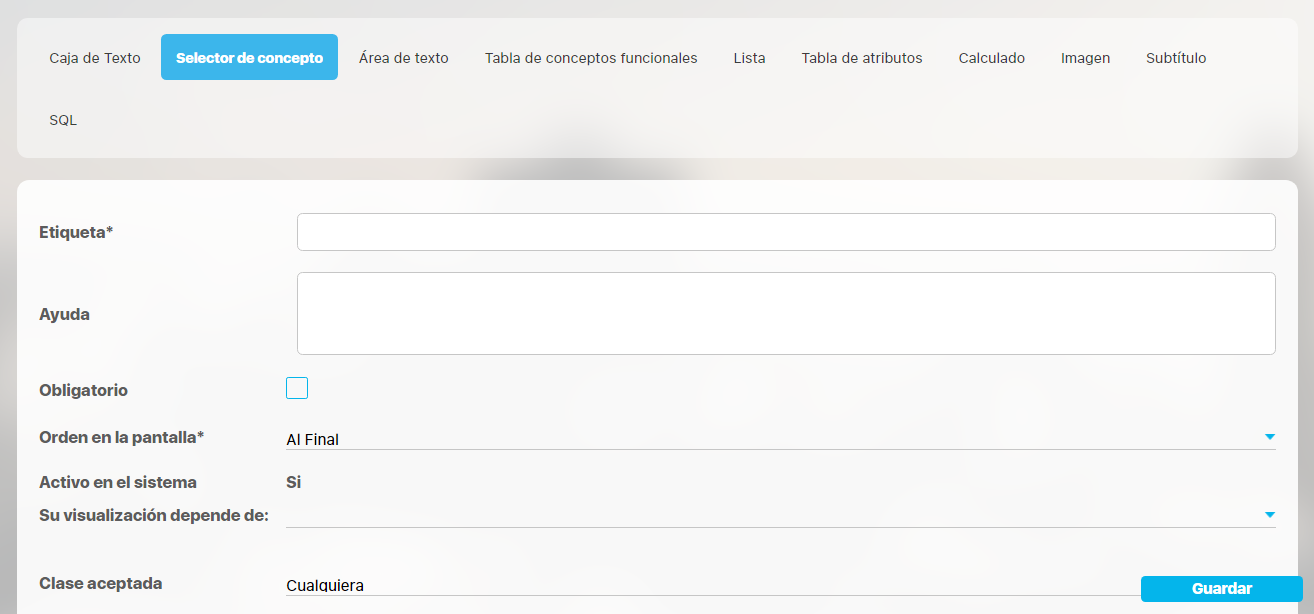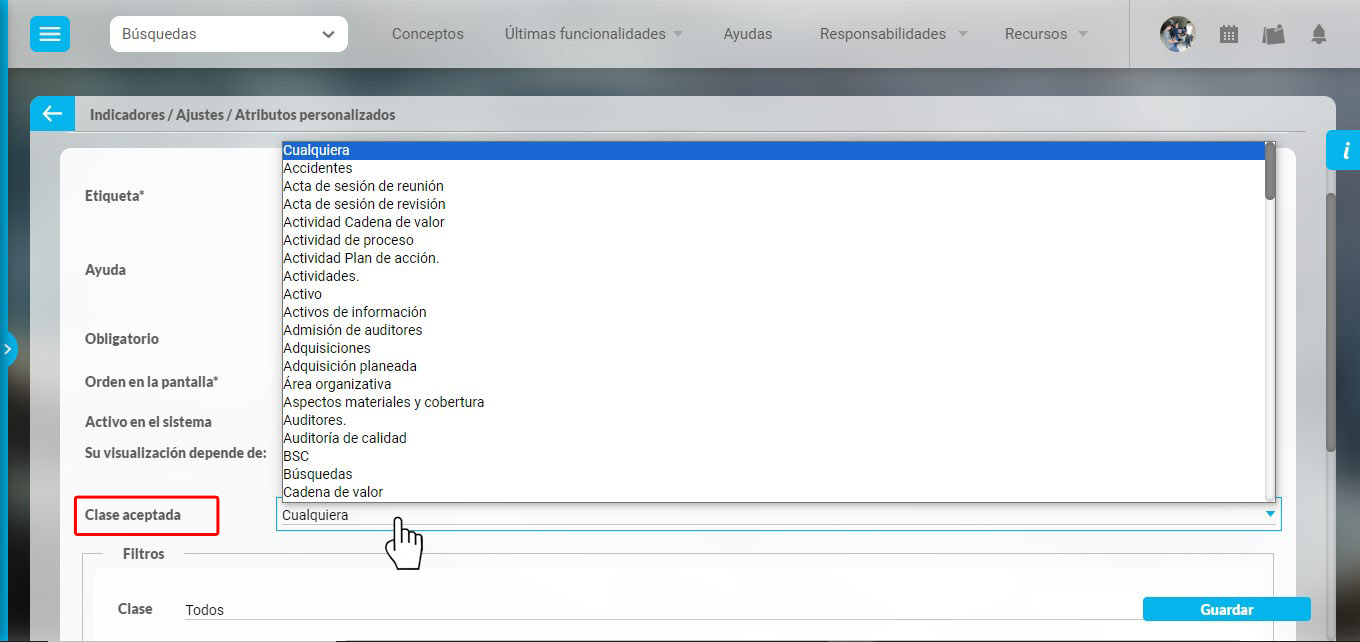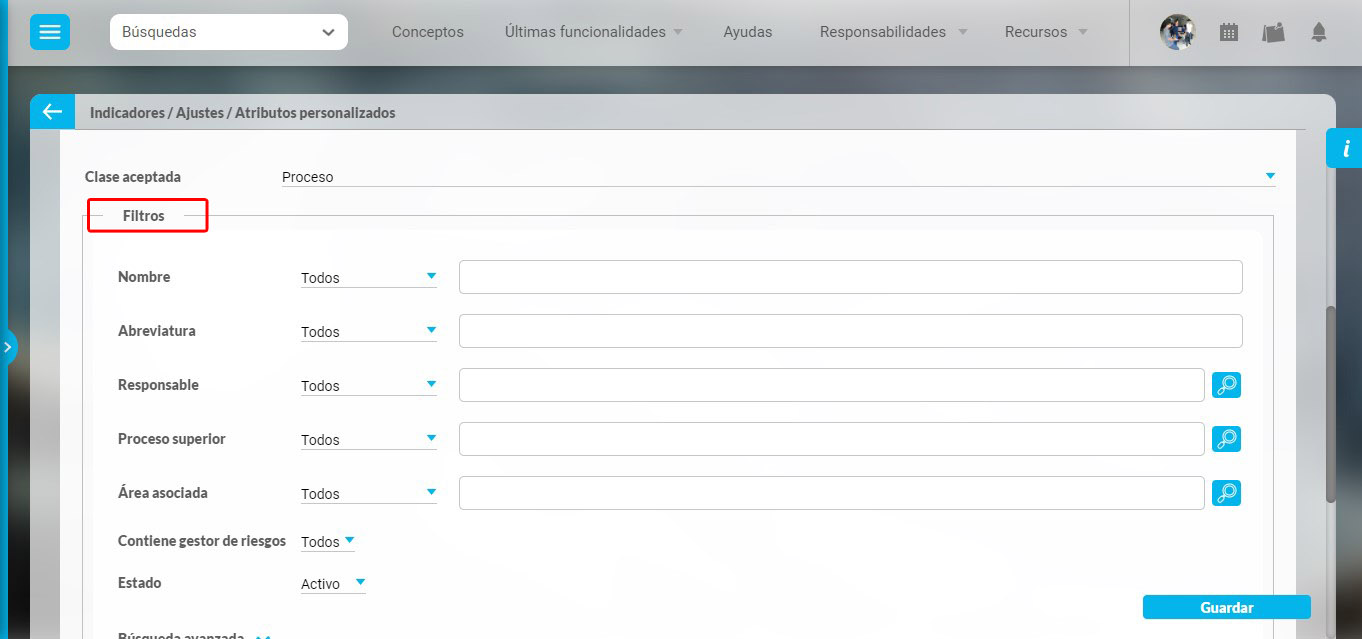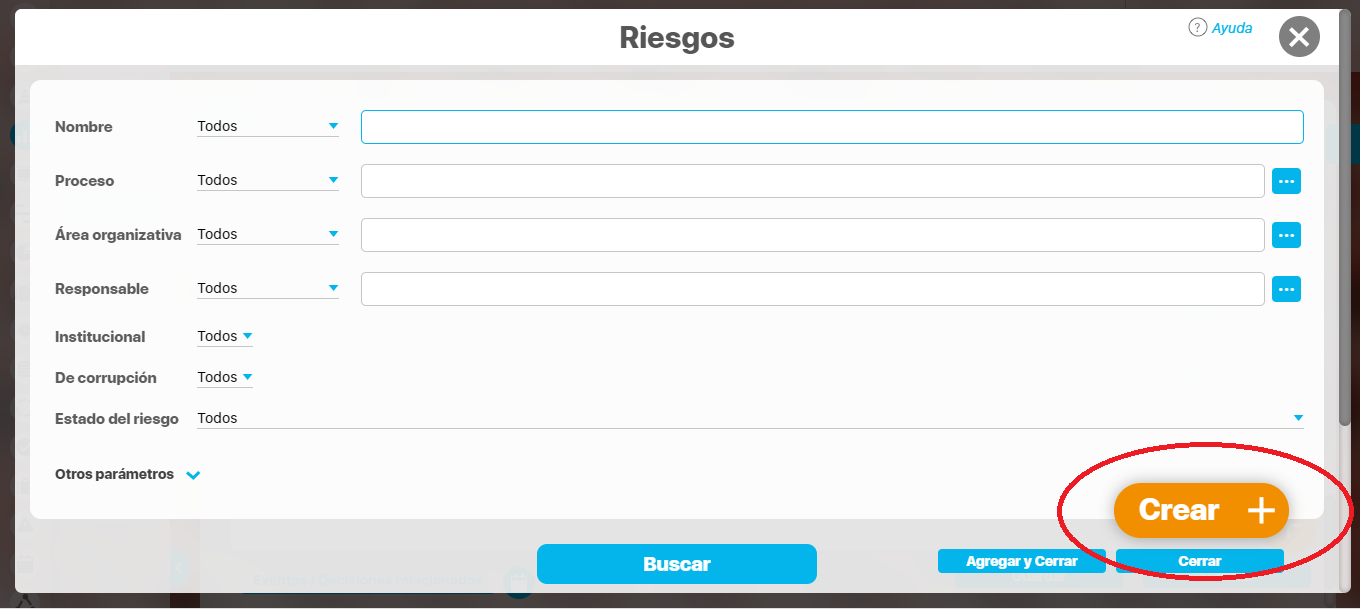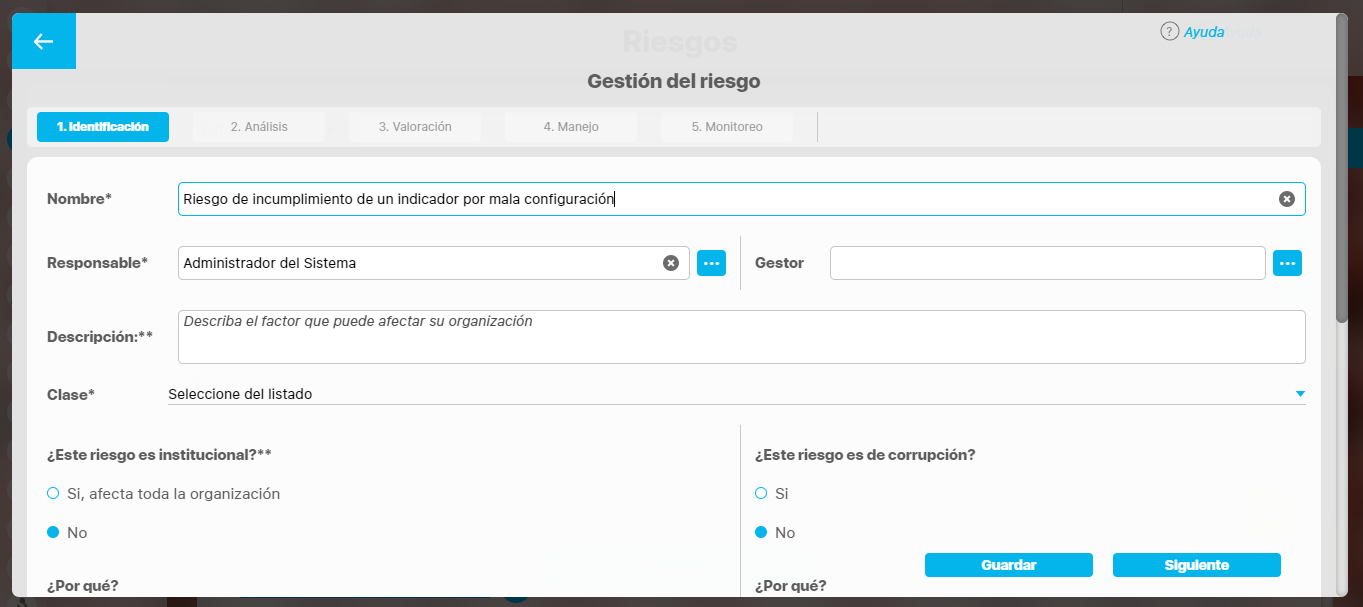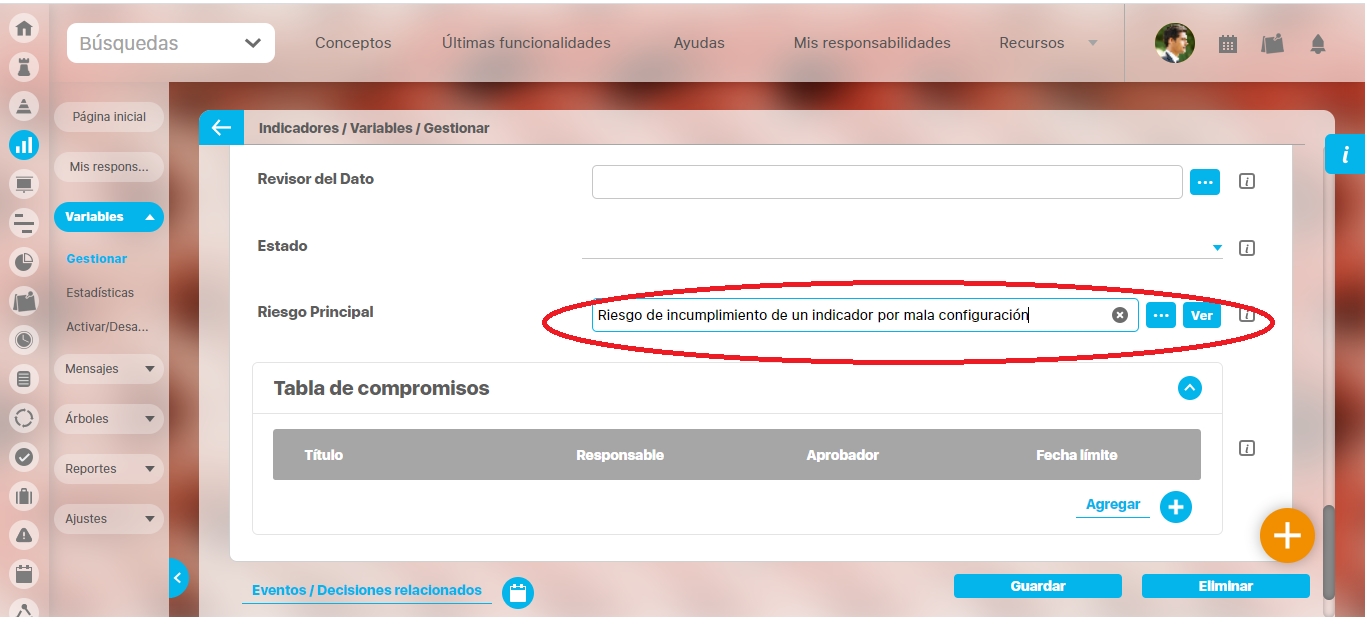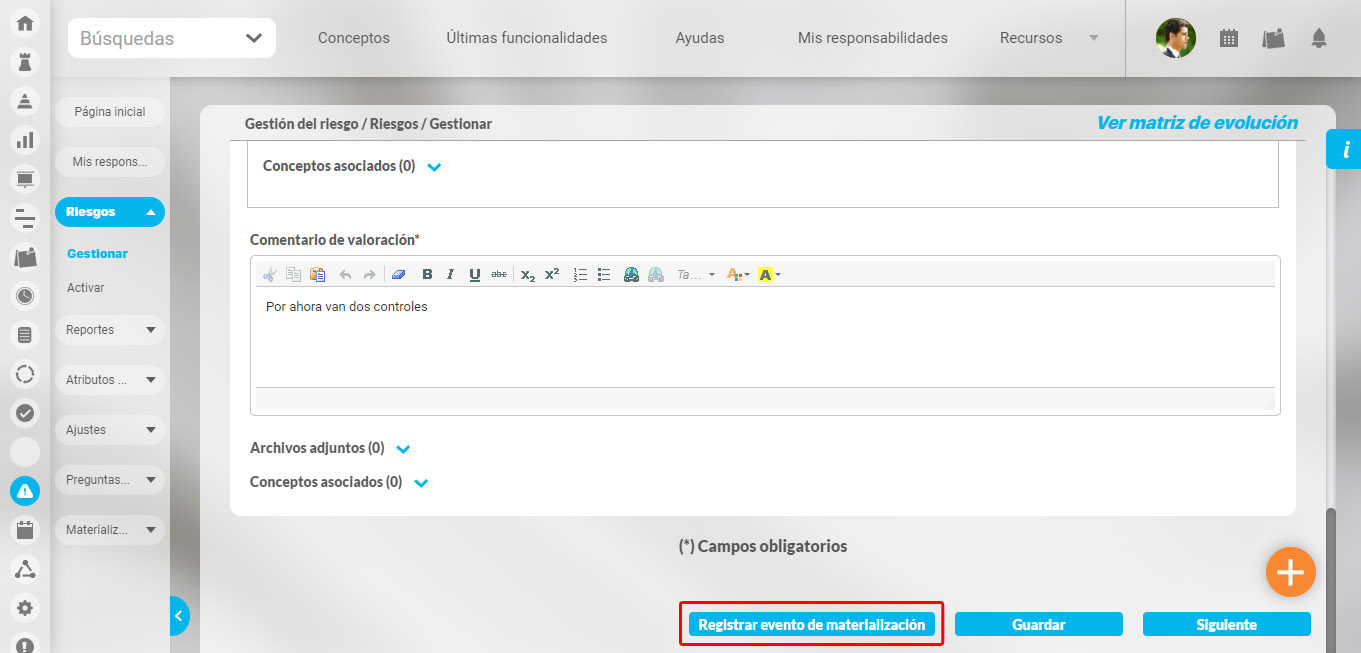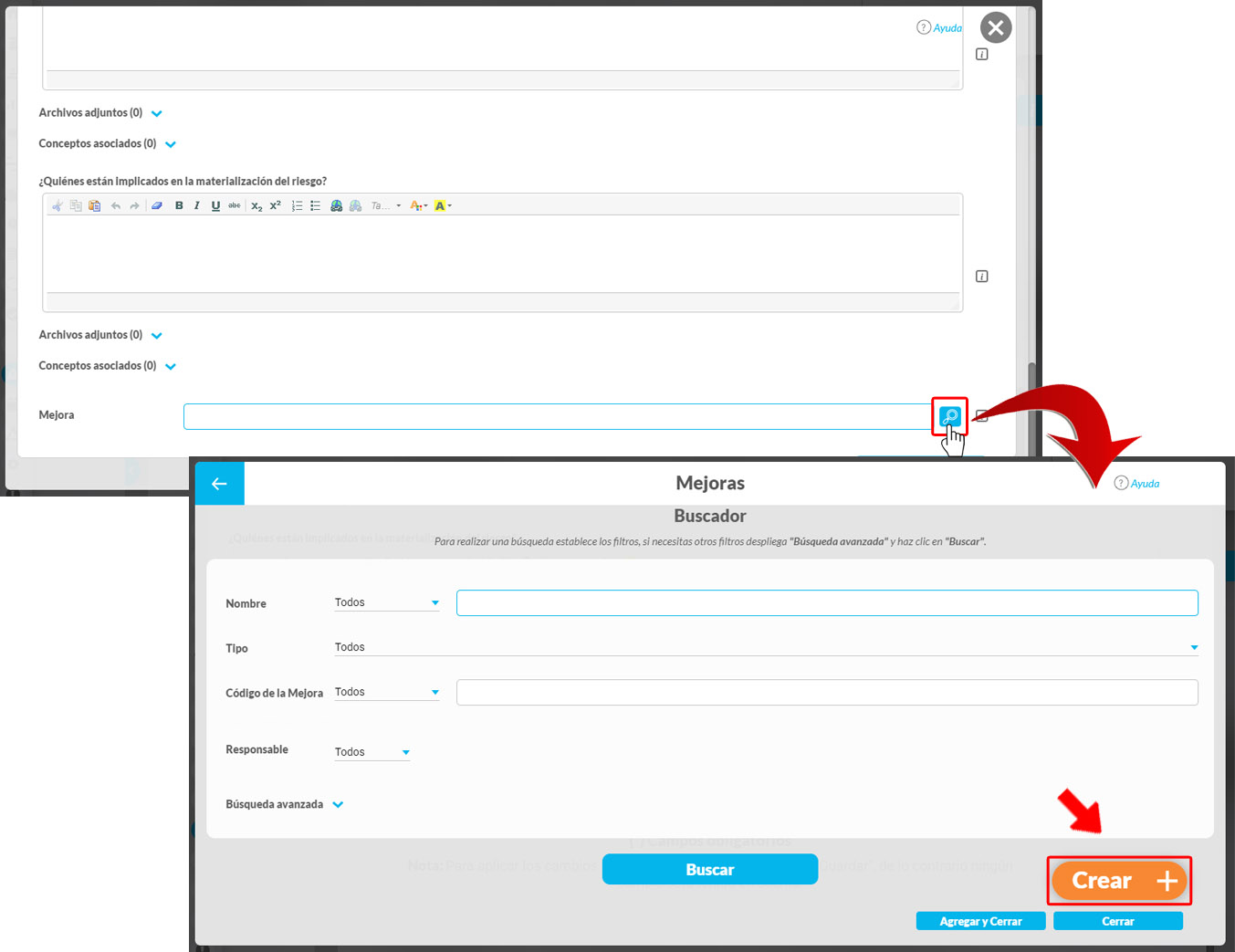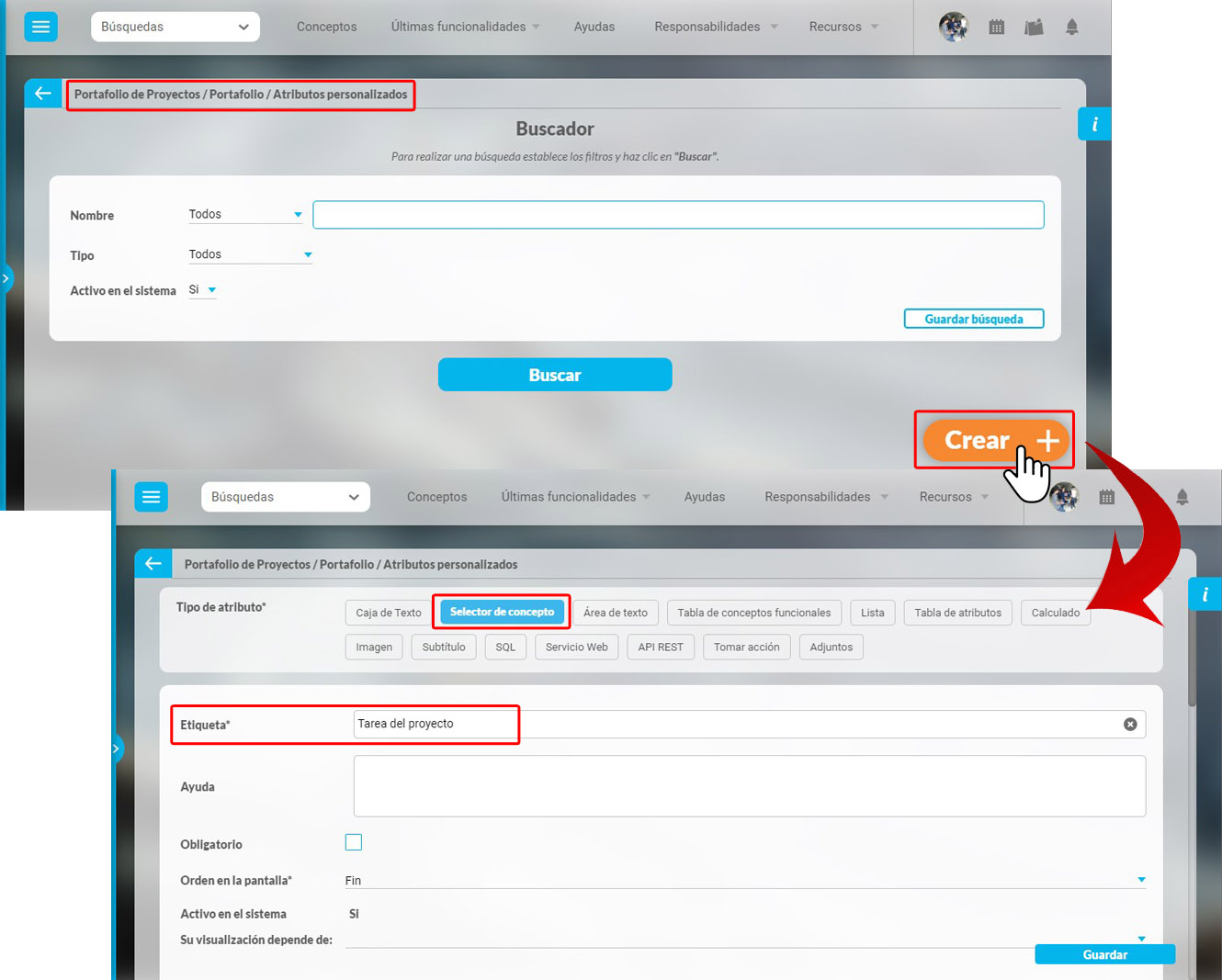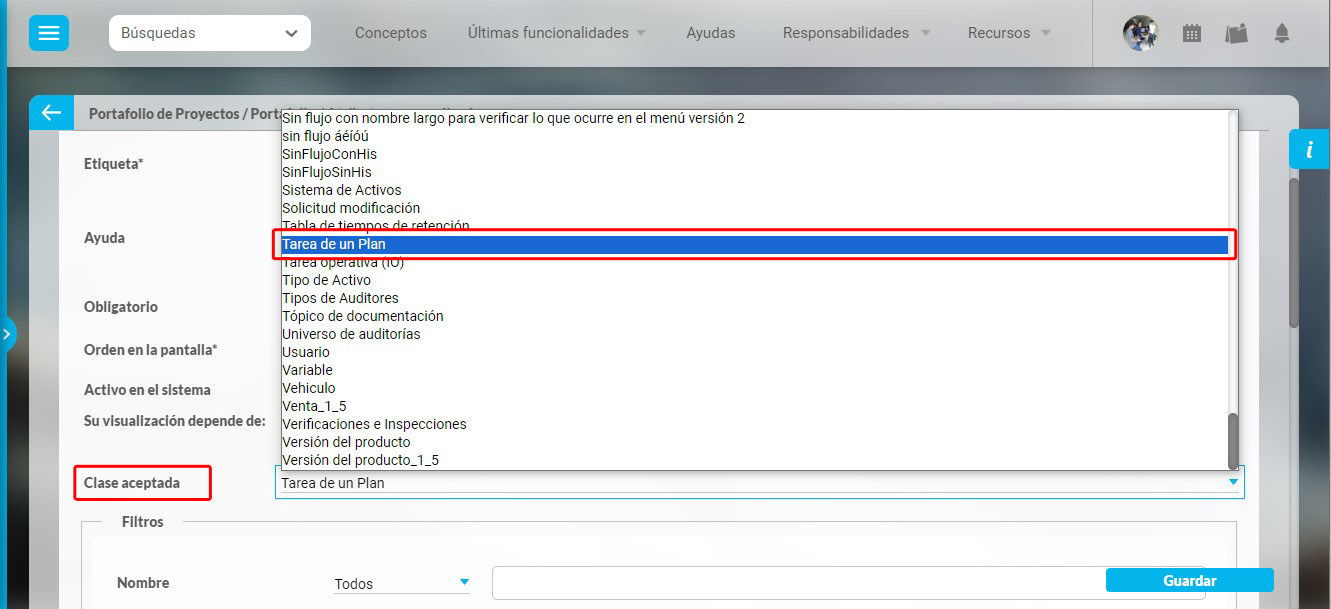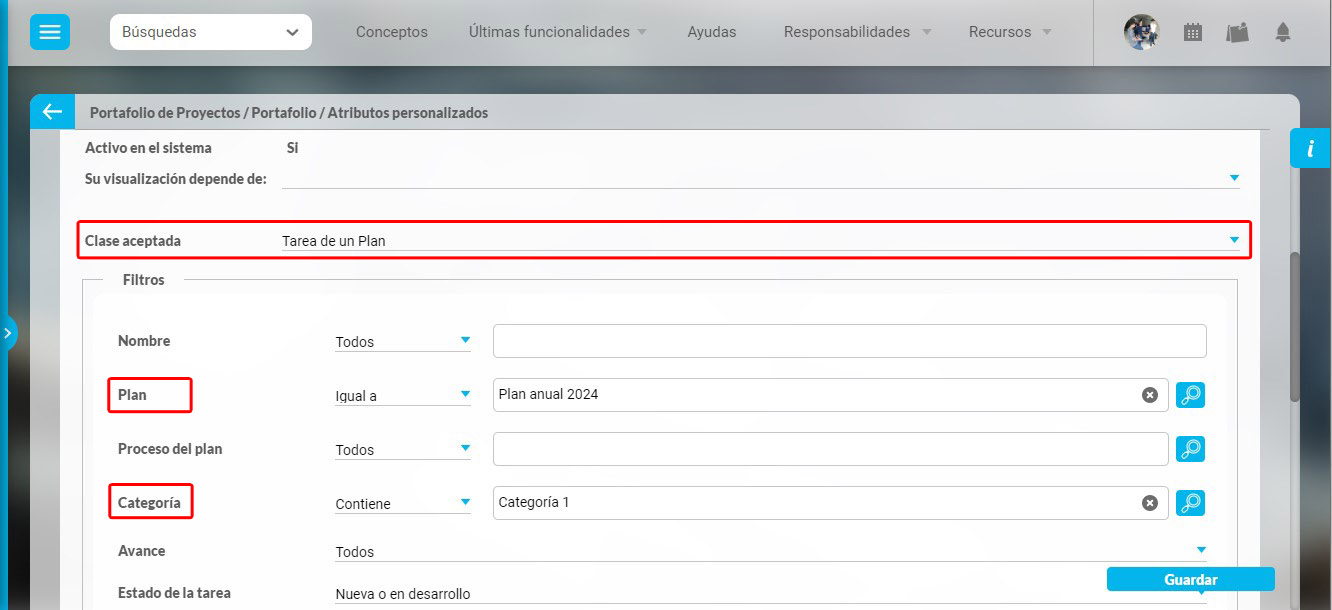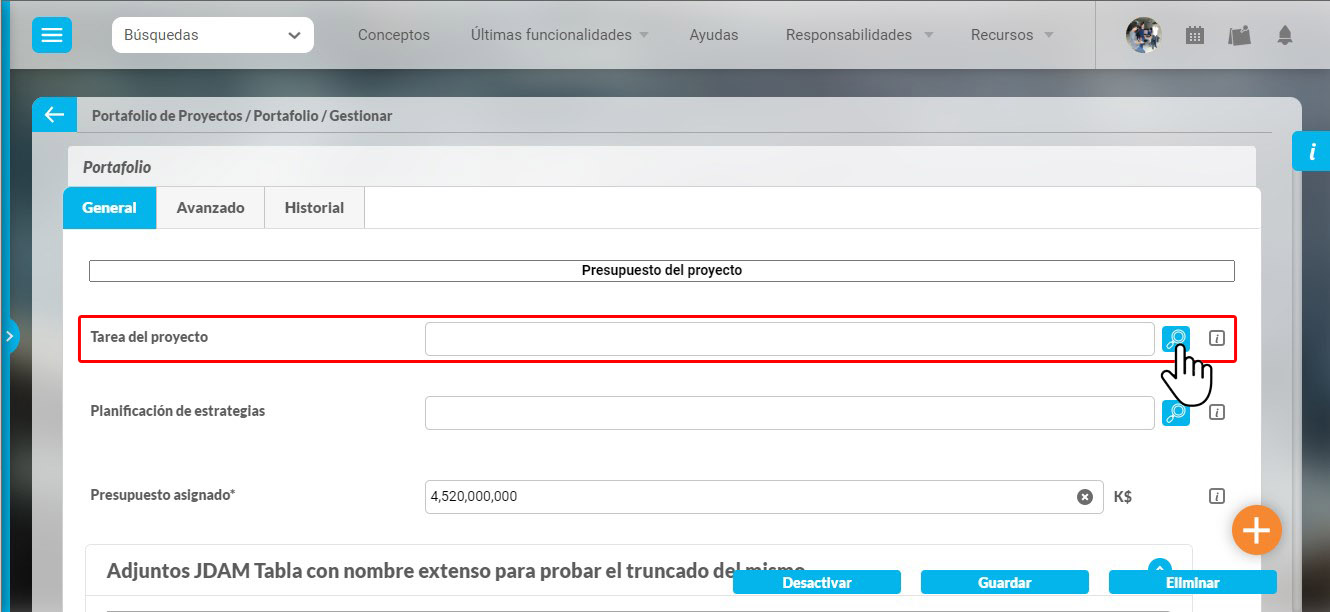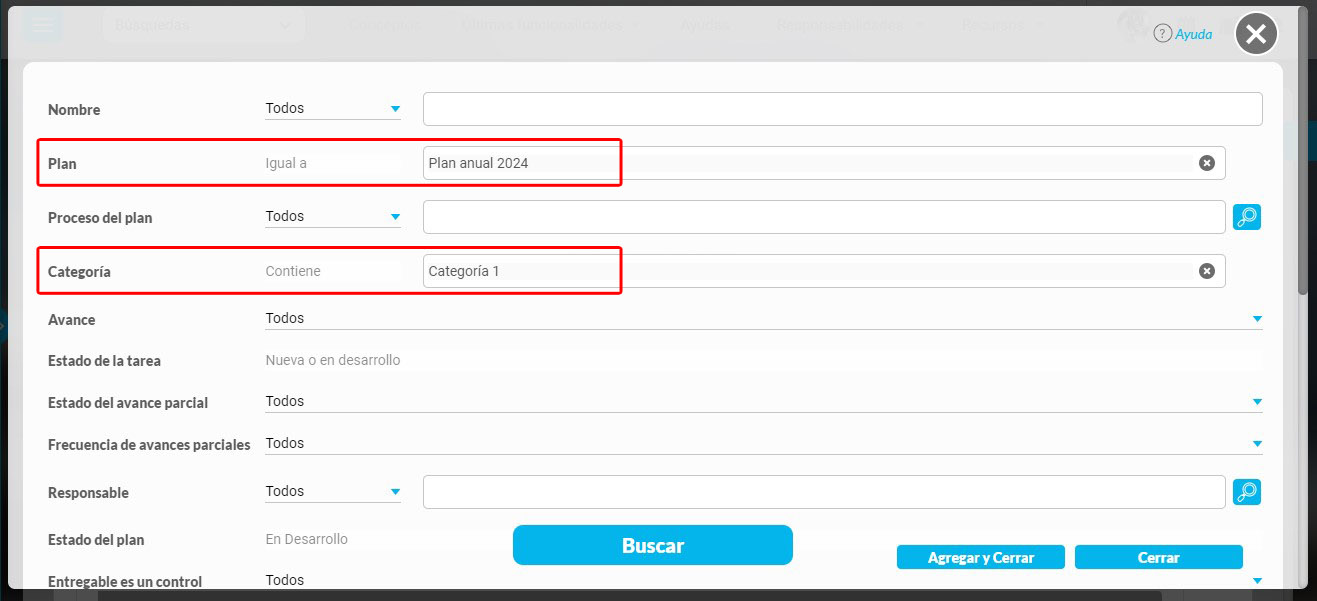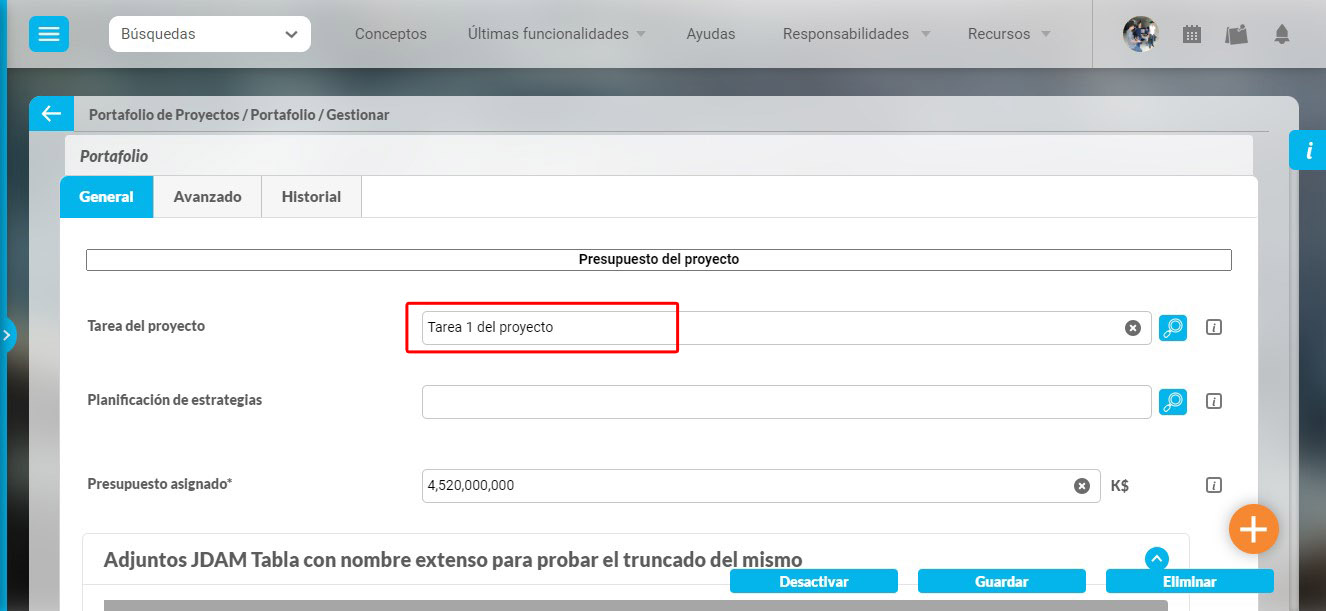Este atributo permite la búsqueda y selección de un concepto de Suite Visión Empresarial.
Configuración de un Atributo Tipo Selector de Concepto
Realice la configuración para este atributo completando los siguientes campos:
Etiqueta: Define el nombre que se visualizará al editar o explorar el concepto para el cual se está creando este atributo.
Ayuda: Puedo ingresar un texto guía que podrán visualizar los usuarios cuando ingresan información al crear, editar y/o explorar el concepto para el cual aplica.
Obligatorio: Se marca esta opción si el atributo es obligatorio. El sistema valida si se pueden guardar los cambios para este concepto según aplique.
Orden en la pantalla: Indica la posición de este atributo en la opción explorar y editar de acuerdo al concepto para el cual aplique.
Si aún no existe ningún atributo creado en el sistema para el concepto, la única opción disponible será Al final. Si por el contrario, ya existen otros atributos, el sistema mostrará las opciones de ubicación para antes o después de los atributos ya existentes.
Para el concepto RIESGOS
Para el concepto Riesgos se debe diligenciar un campo adicional:
Etapa: Debe seleccionar de la lista de los pasos de riesgos en cual de esos pasos va a aparecer el atributo personalizado que se está creando.
Activo en el sistema: Es un campo informativo. Indica si el atributo personalizado puede ser usado en las pantallas de edición y exploración del concepto. Al crear un atributo, su valor predeterminado es Sí.
Su visualización depende de: Este es un campo opcional que debe usarse sólo si se desea que el atributo editado dependa de otro. De ser así, debe elegir el atributo que será superior entre los atributos tipo lista (única) que se muestran como opciones en este campo.
Clase aceptada: Defina el tipo de concepto que el sistema debe permitir que ingrese el usuario en este campo. Sus opciones son:
Filtros: Mostrará los filtros de consulta del buscador del concepto que se elija. Inicialmente la clase aceptada tiene el valor Cualquiera, por lo tanto, en esta sección de filtros se mostrarán los que corresponden al buscador de conceptos.
Por ejemplo: Si selecciono en clase aceptada el concepto Procesos aparecerán los filtros que corresponden al buscador de procesos. Estos filtros se podrán usar de tal manera que los valores que este atributo mostrará estarán disponibles para el usuario según su configuración.
Esta sección de filtros no ofrece la opción de autocompletado en ninguno de los campos.
Valor por defecto: Valor que este campo mostrará de manera predeterminada al crear un nuevo concepto para el cual aplica, si este atributo está activo. El valor por defecto que se puede asignar a este Atributo depende de la clase elegida y de los filtros que se configuraron, es decir solo se podrá asignar un valor por defecto que pertenezca al concepto elegido y cumpla con los filtros configurados. En este campo no se podrá usar el autocompletado.
De solo lectura: Al marcar esta opción el usuario final no podrá cambiar el concepto seleccionado para el atributo personalizado y sólo tendrá disponible un hipervínculo a ese concepto
NOTAS
Nota
Si se selecciona un valor por defecto para el Atributo selector de concepto antes de definir los filtros, y luego se definen unos filtros, el valor por defecto solo se conservará si cumple con los filtros definidos.
Cuando un Atributo personalizado tipo selector de concepto con filtros definidos se pone en uso, se podrá abrir la ventana emergente de este selector, pero los filtros definidos en la configuración no se podrán cambiar (se verán de solo lectura). Por lo tanto, se podrán hacer búsquedas solo sobre la información que cumpla con los filtros configurados.
Los cambios realizados en la definición de un selector de concepto se verán reflejados cuando se use el atributo personalizado que corresponde a ese selector de conceptos o se edite el atributo ya existente.
Cuando un Atributo personalizado tipo selector de concepto, se pone en uso el auto-completado solo trae los valores del concepto que cumplan con la configuración hecha en su definición. (concepto, los filtros).
Si se requiere hacer que un selector de conceptos dependa de otro, se configura el filtro requerido así: $Nombre exacto del selector del que depende$, entonces ese selector solo me traerá los registros que, en dicho campo, tengan lo diligenciado en el selector padre.
El hipervínculo en el selector de un AP solo se verá después de que se guarde el concepto, esto implica que si el selector tiene un valor por defecto se verá el nombre de la variable in link hasta que se guarde cada plan nuevamente.
Si se crea o edita atributos personalizados de selector de concepto que solo aceptan BSCs entonces puedo establecer el valor del filtro Activo con los valores: Si, No o Todos. De forma predeterminada tiene le valor "Si"
Si se crea o edita atributos personalizados de selector de concepto que solo aceptan Perspectivas u Objetivos estratégicos entonces puedo establecer el valor del filtro "BSC activo" con los valores: Si, No o Todos. De forma predeterminada tiene le valor "Si"
Creación de Variables, Riesgos, Compromisos y Conceptos Personalizados desde un Atributo selector de conceptos
Al utilizar un atributo tipo selector de concepto de las clases específicas VARIABLES, RIEGOS, COMPROMISOS O CONCEPTOS PERSONALIZADOS (sea un concepto con flujo o sin flujo) y siempre y cuando el usuario que esté utlizando el Atributo tenga permisos de crear Variables, Riesgos, Compromisos o el concepto personalizados entonces al ingresar al buscador del concepto tendrá disponible el botón crear que le permitirá crear el concepto que quiere asociar y volver al Atributo asociando el concepto recien creado.
Por ejemplo:
En el módulo de indicadores se creó un atributo personalizado que permite asociar un riesgo principal a cada variable. Al utilizar este AP, si el usuario que diligencia el atributo personalizado además tiene permisos para crear RIESGOS, entonces verá en la parte inferior derecha de la pantalla el botón para crear un Riesgo nuevo:
Si das clic en crear, entonces aparece la pantalla para crear un riesgo Nuevo,
diligencia los datos y Guarda, verás un mensaje de éxito y se cerrará la pantalla de creación para volver a la pantalla de indicadores desde donde estabas asociando el Riesgo:
NOTA
Esta posibilidad de botón crear solo es visible para Atributos de Selector de Variables, Riesgos, Compromisos y Conceptos personalizados con o sin flujo
Puedes crear mejora por medio de un atributo personalizado de tipo selector de concepto desde el registro de una materialización, en el atributo personalizado de tipo "selector de concepto" seleccionando la clase aceptada "Mejora", si el usuario en sesión tiene los permisos de crear mejoras al abrir el buscador aparecerá el botón para crear una mejora.
por ejemplo: se va a registrar la materialización de un riesgo y se ha configurado un atributo personalizado de tipo selector de concepto que tiene como clase aceptada la opción mejora. Selecciona el botón "registrar evento de materialización".
El sistema te mostrará una nueva ventana, aquí puedes ver el atributo personalizado que para este caso lo llamamos Mejora, al seleccionar el botón del buscador de este atributo para buscar una mejora, como el usuario en sesión tiene permisos de crear una mejora le aparecerá el botón crear, de esta manera si no hay una mejora creada con anticipación para relacionarla a la materialización entonces podrás crearla.
Asociar tareas por medio de un selector de concepto
Para cualquier concepto de la SVE, excepto indicadores, podrás asociar tareas mediante un selector de concepto. Esto te permitirá relacionar las tareas de un plan con otros conceptos.z
Por ejemplo, ingresáremos al módulo de "portafolio de proyectos" y en el concepto "Portafolio" crearemos un atributo de tipo "Selector de concepto", lo llamaremos "Tarea del Proyecto".
En la opción "Clase aceptada" seleccionaremos "Tarea de un plan".
Cuando seleccionamos la "Clase aceptada", el sistema nos muestra un campo de "Filtros" que podemos configurar. Esto nos permite especificar que el sistema nos muestre tareas de un plan en particular en este atributo durante el diligenciamiento. En este caso, configuraremos los filtros "Plan" y "Categoría" para que se muestren tareas de la "Categoría 1" del "Plan anual 2024". Una vez terminemos de configurar el atributo, guardaremos.
Ahora al ingresar a la edición del proyecto encontraremos el atributo que creamos anteriormente llamado "Tarea del proyecto", seleccionaremos el botón para buscar como se muestra en la siguiente imagen.
En esta ventana encontraremos de solo lectura los filtros que definimos en el atributo, al seleccionar el buscar se mostrarán las tareas que pertenecen a la categoria del plan que se definió en los filtros.
Selecciona el botón de buscar, elige una tarea y da clic en agregar y cerrar para que la tarea quede adicionada en el campo.
NOTAS:
Al explorar el formulario, el sistema mostrará un enlace en el nombre de la tarea para que puedas consultarla.
Esta asociación de tareas también se puede hacer desde los atributos de tipo "Tabla de conceptos" y "Tabla de atributos"